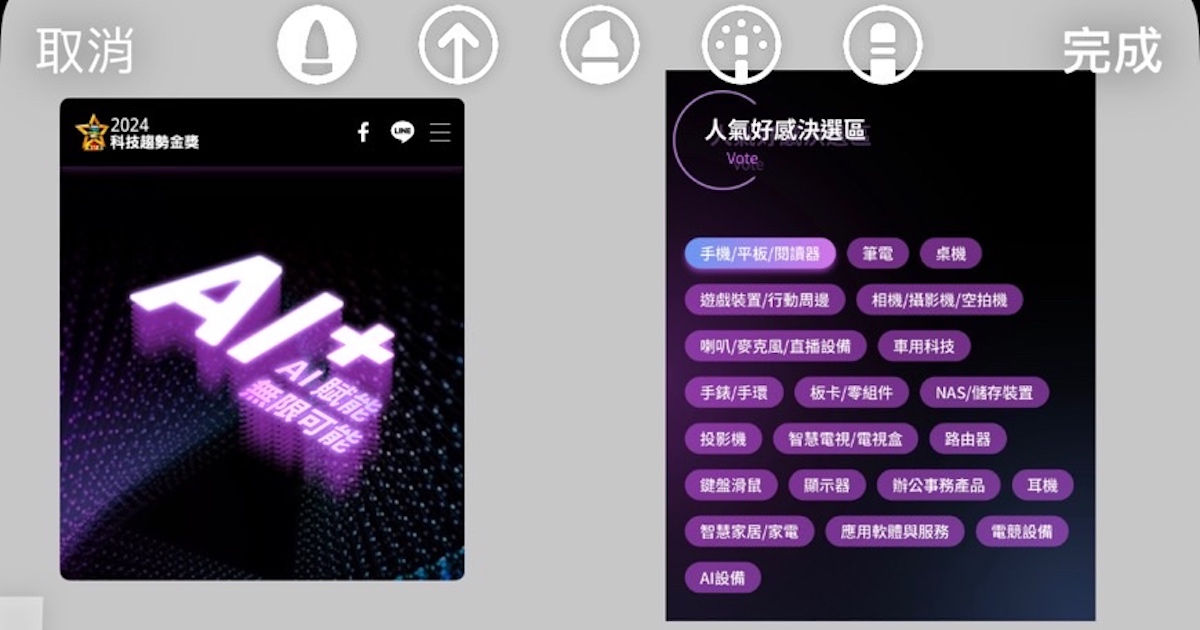
Instagram 限時動態是許多人分享生活的管道,不過先前一則限時僅能發一張照片,若想要拼貼多張則需要透過「新增照片」一張張添加。而近日 IG 限時動態上線了「影像拼貼」功能,可以一次直接選擇多張進行編輯,雖然過往慢慢加也是能達到一樣的效果,但新的影像拼貼更快速方便,我們就來看看該如何使用吧!
步驟 1:第一步先進到新增限時動態的頁面,然後由下往上拖移可以叫出工具列及手機中的相片。

步驟 2:在工具列中點選「影像拼貼」,倘若無出現選項則是還尚未擁有該功能。

步驟 3:接著選取欲拼貼的圖片,完成後按下一步。

步驟 4:圖片就會一次全部出現在限時動態的編輯頁面,在這裡可以進行排版。

步驟 5:與先前只新增一張相片會被直接預設為底圖不同,影像拼貼可以另外選擇底色。

步驟 6:而如果想要改回單張呈現,則再點選畫面中影像拼貼圖示,就可以將照片個別發出。

本文同步刊載於 PC home 雜誌

歡迎加入 PC home 雜誌粉絲團!

請注意!留言要自負法律責任,相關案例層出不窮,請慎重發文!